
【iTunes】チェックボックスでもっと便利に!使い方を紹介します!
Contents[OPEN]
選択した項目のチェックマークをはずす
続いて、チェックを外す方法です。iTunesをはじめて起動させたときや、CDから必要な曲だけをiTunesに取込をするときは、初期設定ではすべての楽曲にチェックが入っている状態となります。以下の手順でチェックを外すことで必要な曲のみを選ぶことができるので覚えておきましょう。
曲一覧の画面でチェックの入ったチェックボックスの上にカーソルを合わせて1回クリックをします。
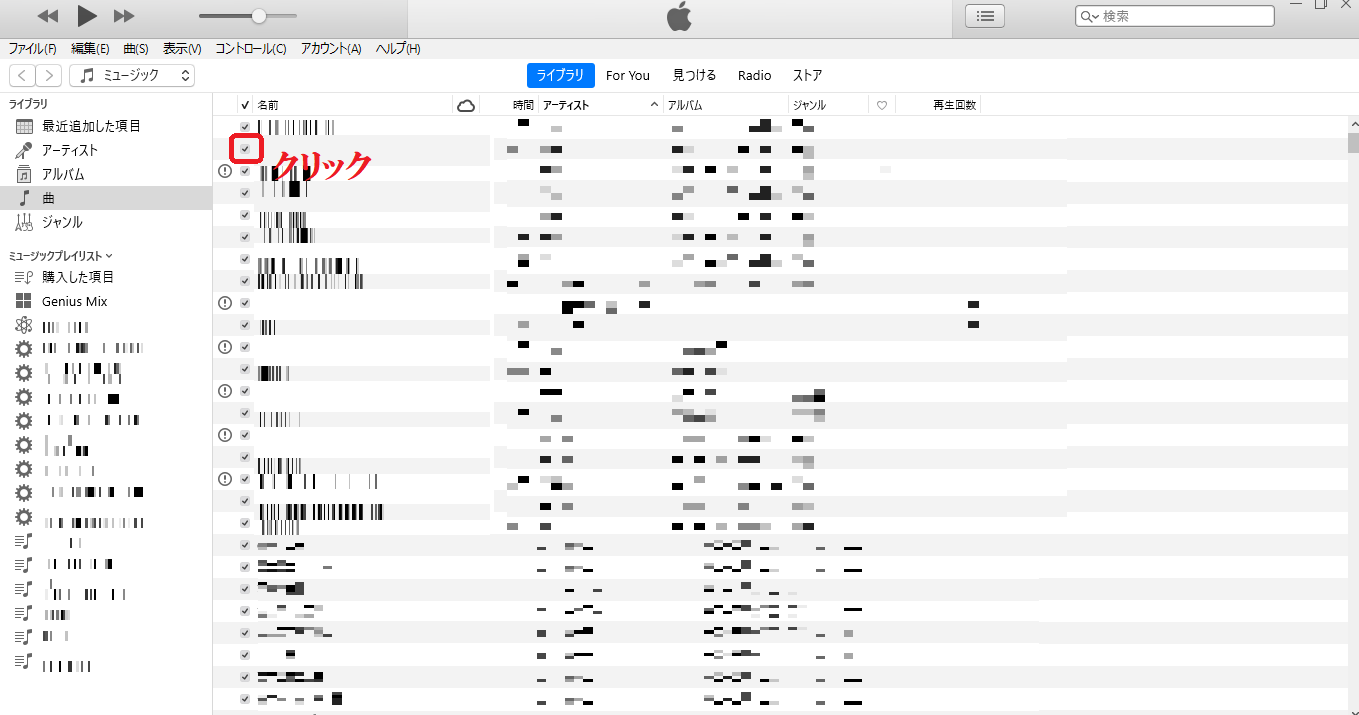
するとチェックボックスからチェックが外されたのが確認できました。
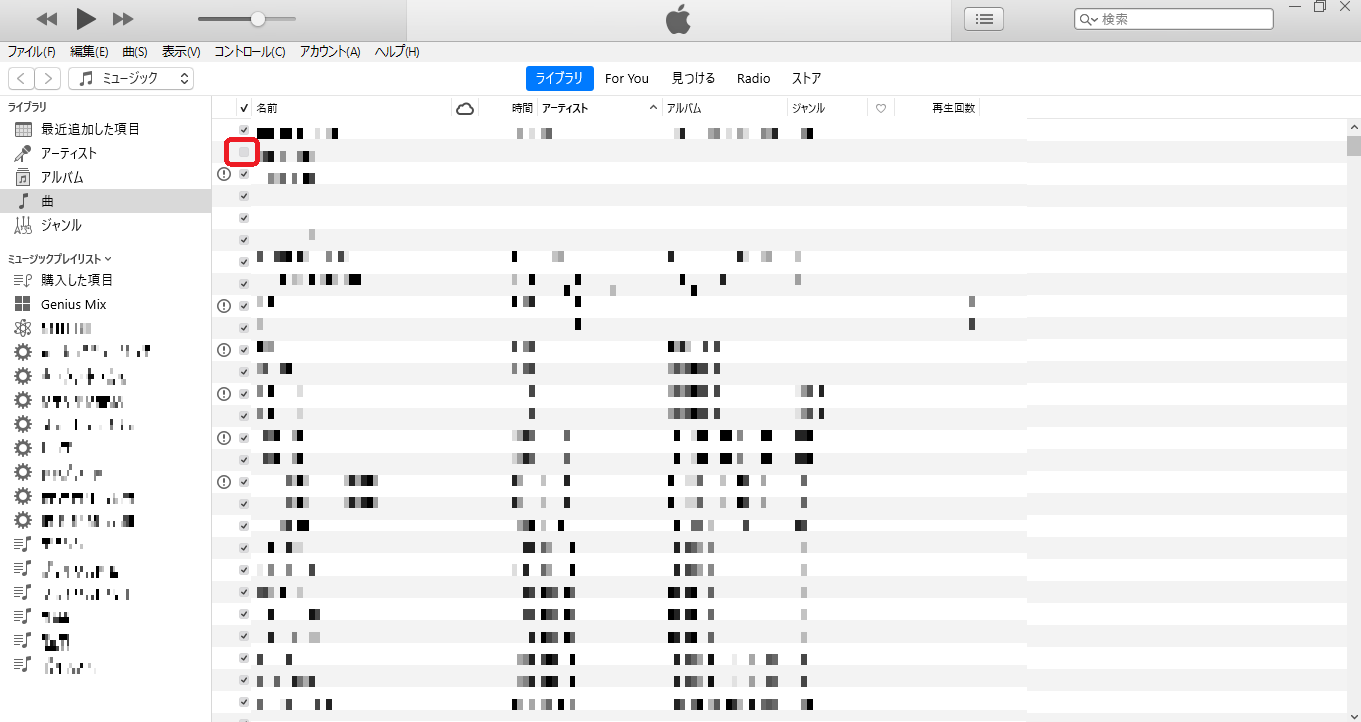
【iTunes】チェックボックスの使い方(チェックマークをまとめてつける・はずす)
チェックマークを付けたり外したりするのはクリック1つでできるのでとっても簡単です。しかし、どんどん曲数が増えるiTunesのチェックを1つ1つすべて手作業でつけたり外したりするのはとっても面倒ですよね。
中には1,000曲以上の楽曲をiTunesに取り込んでいる方もいるはずです。そのチェックボックスを1つずついじっていては、時間がいくらあっても足りませんし、腱鞘炎になってしまうかもしれません。
そこでおすすめしたいのがチェックの一括操作です。その手順を紹介します。
すべてのチェックボックスにマークをつける
まずはすべてのチェックボックスに一気にチェックを入れる方法です。下の画像ではすべてチェックが外されている状態ですが、チェックが入っていたり入っていなかったり、バラバラな状態でも一括でチェックを入れることができます。まずはどの楽曲でもいいので1つ選択した状態にしておきます。
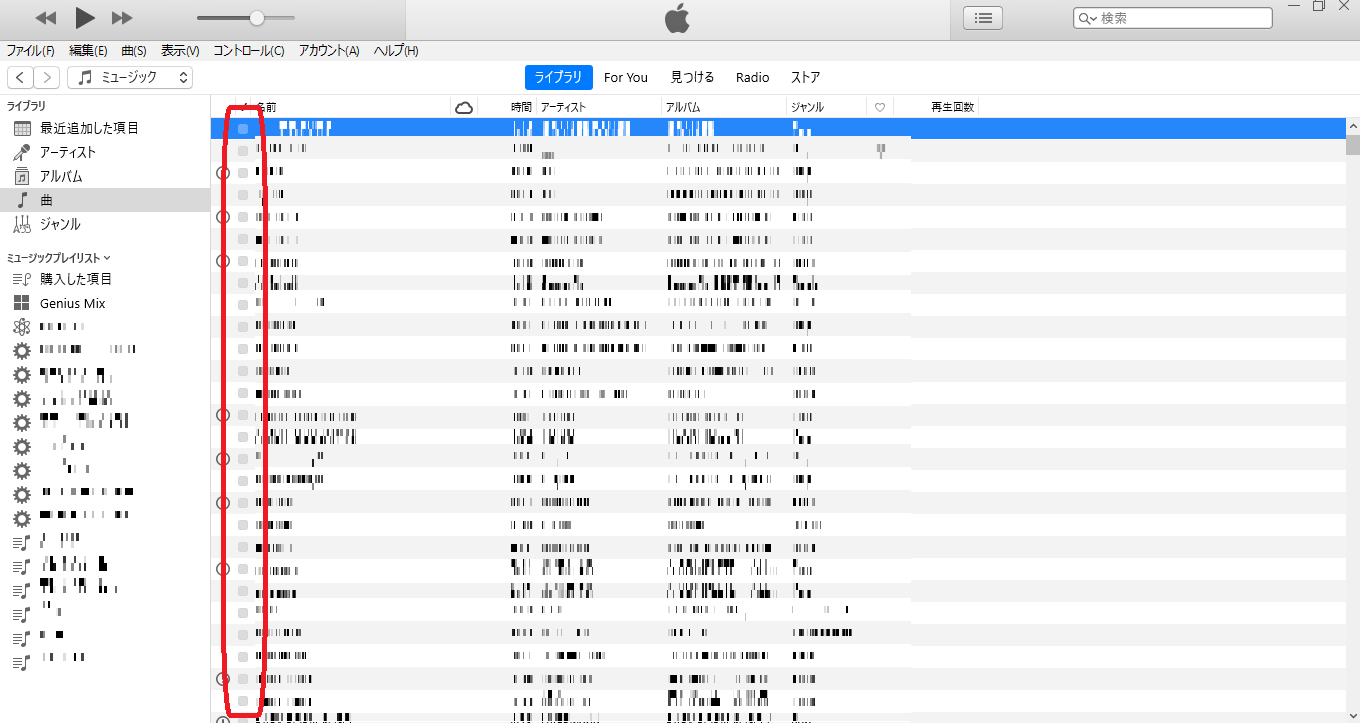
続いて、キーボードの「Ctrlキー」と「Aキー」を同時に押してみましょう。するとすべての曲が選択された状態(下の画像のように青くなった状態)になります。
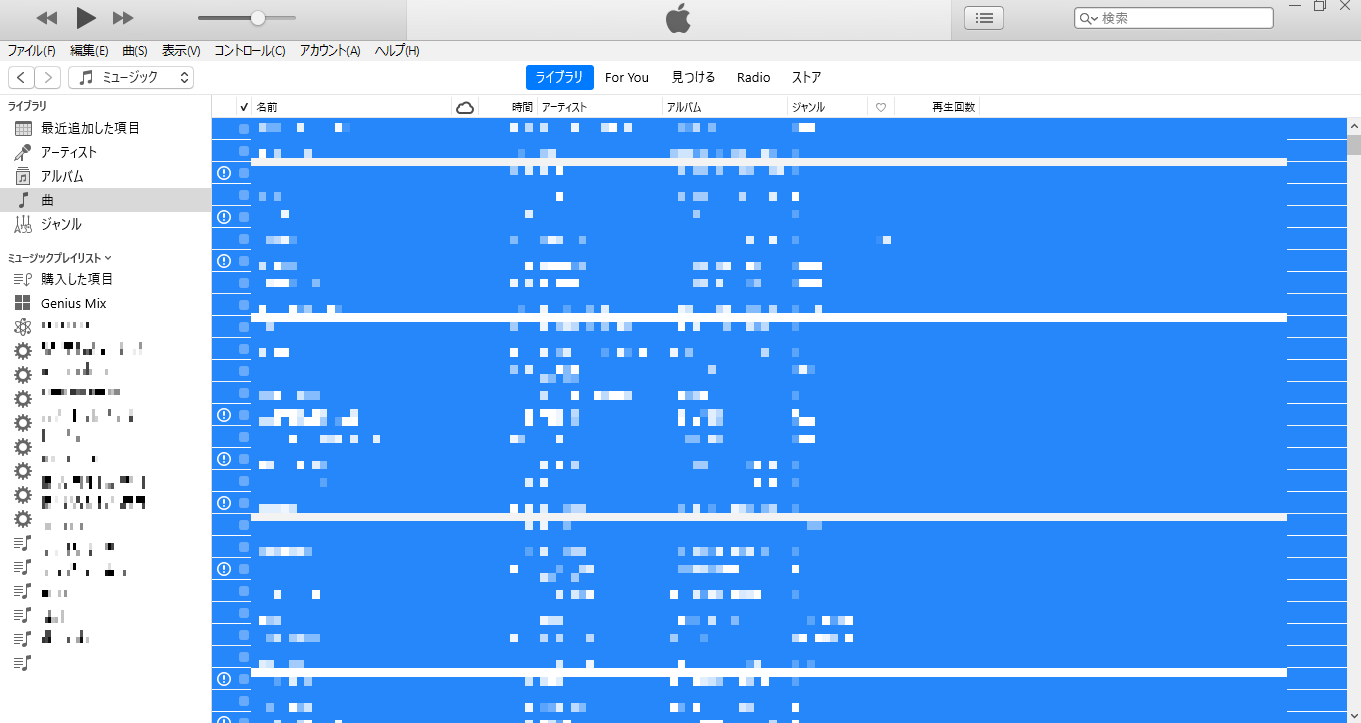
この状態で右クリックをするとメニュー画面が表示されます。メニューの中に赤枠で囲まれている「選択した項目にチェックマークをつける」を選んでください。
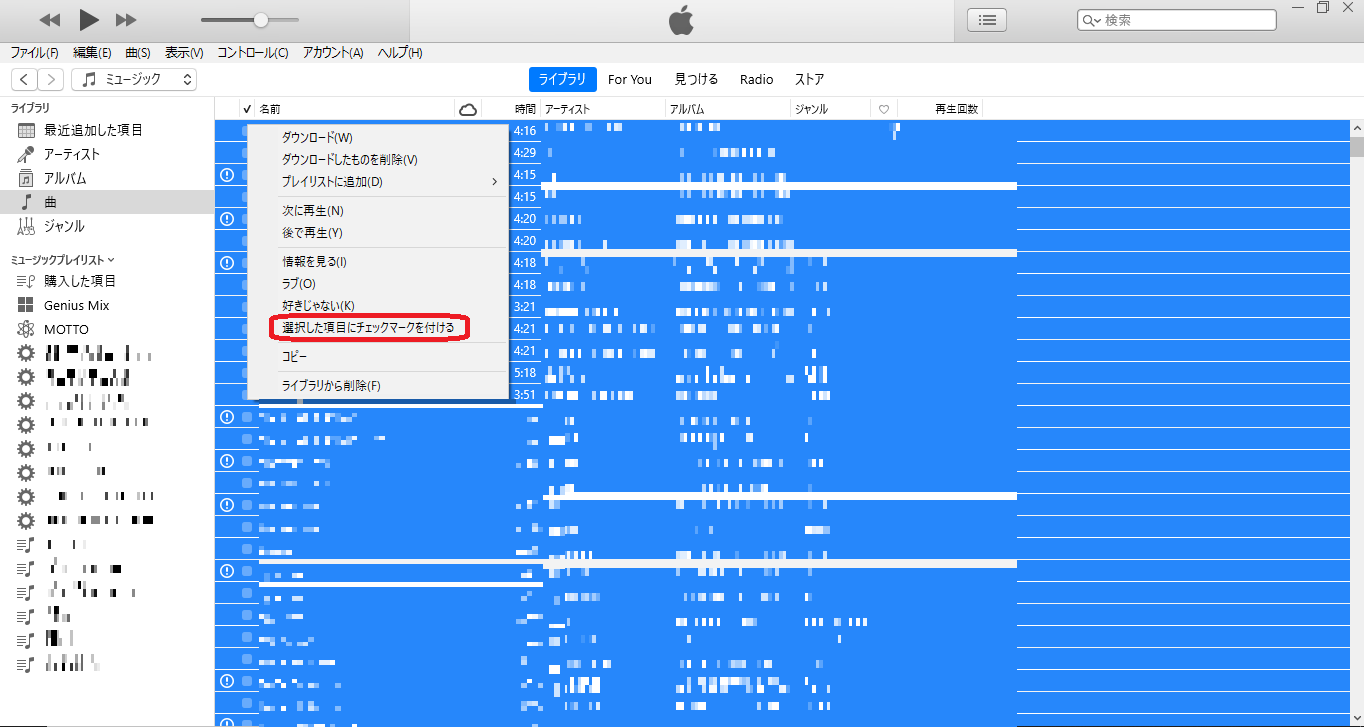
これで完了です。画像を見ると最初はすべてチェックが外された状態でしたが、この操作をした事ですべての項目にチェックマークが入ったことが確認できました。
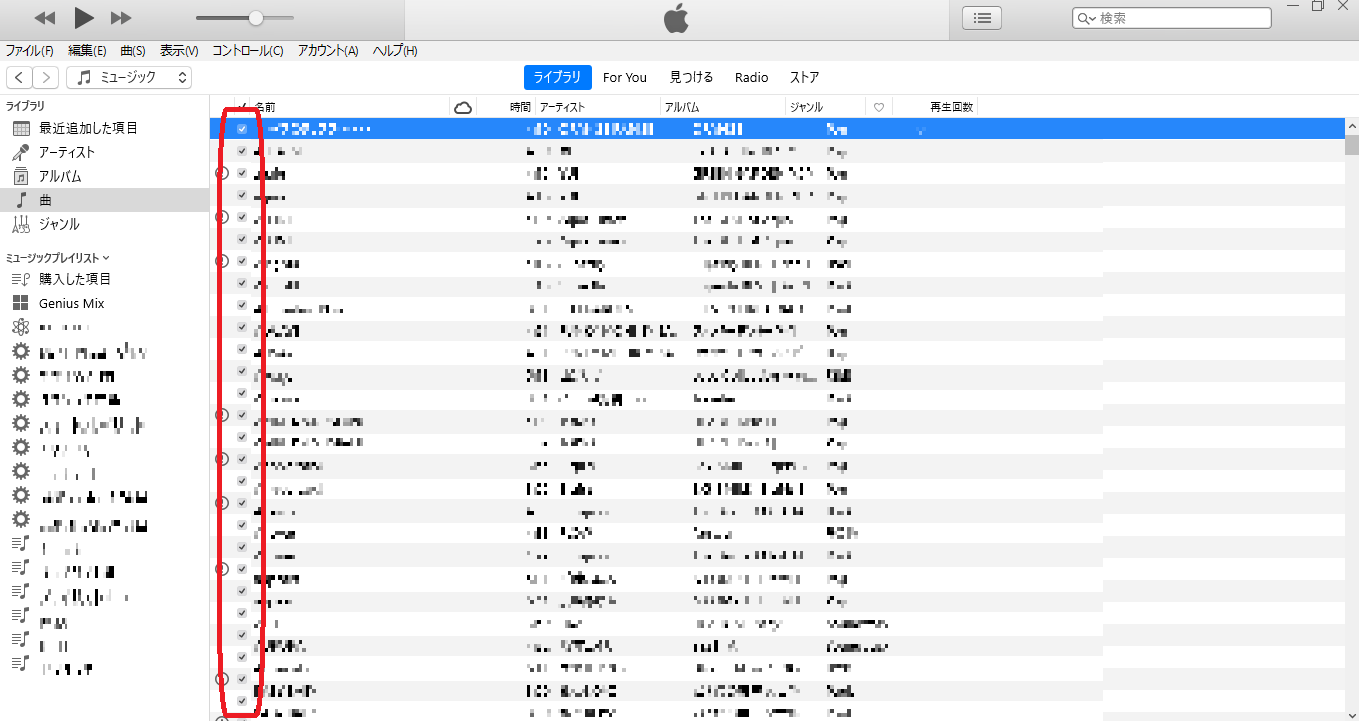
すべてのチェックボックスのマークをはずす
チェックマークをはずす手順も同様です。すべてチェックマークが入った状態や、チェックの有無がバラバラの状態で、1つの曲を選択して1行だけ青く表示されるようにします。
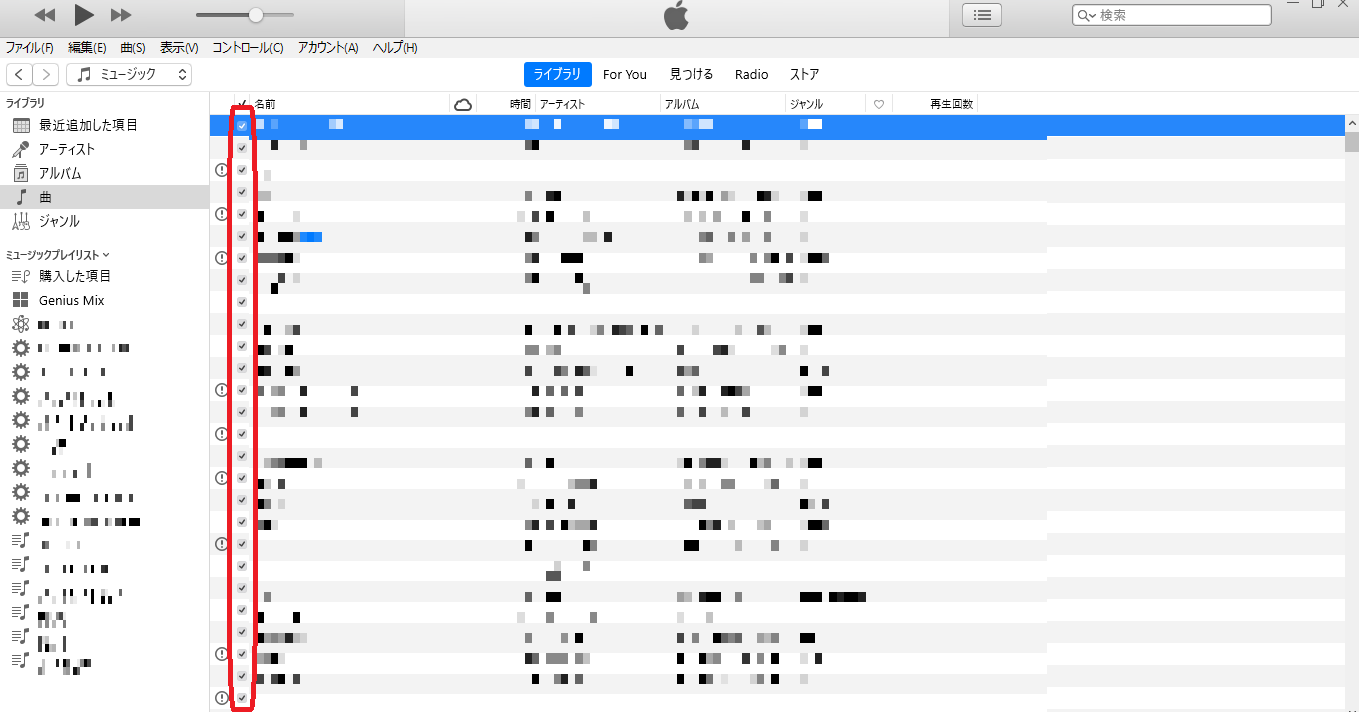
続いて、「Ctrlキー」と「Aキー」を同時に押して、全て選択された状態にします。iTunesに限らず、「Ctrl+A」はすべての項目を選択するショートカットキーなので、覚えておくとさまざまな場面で使えます。
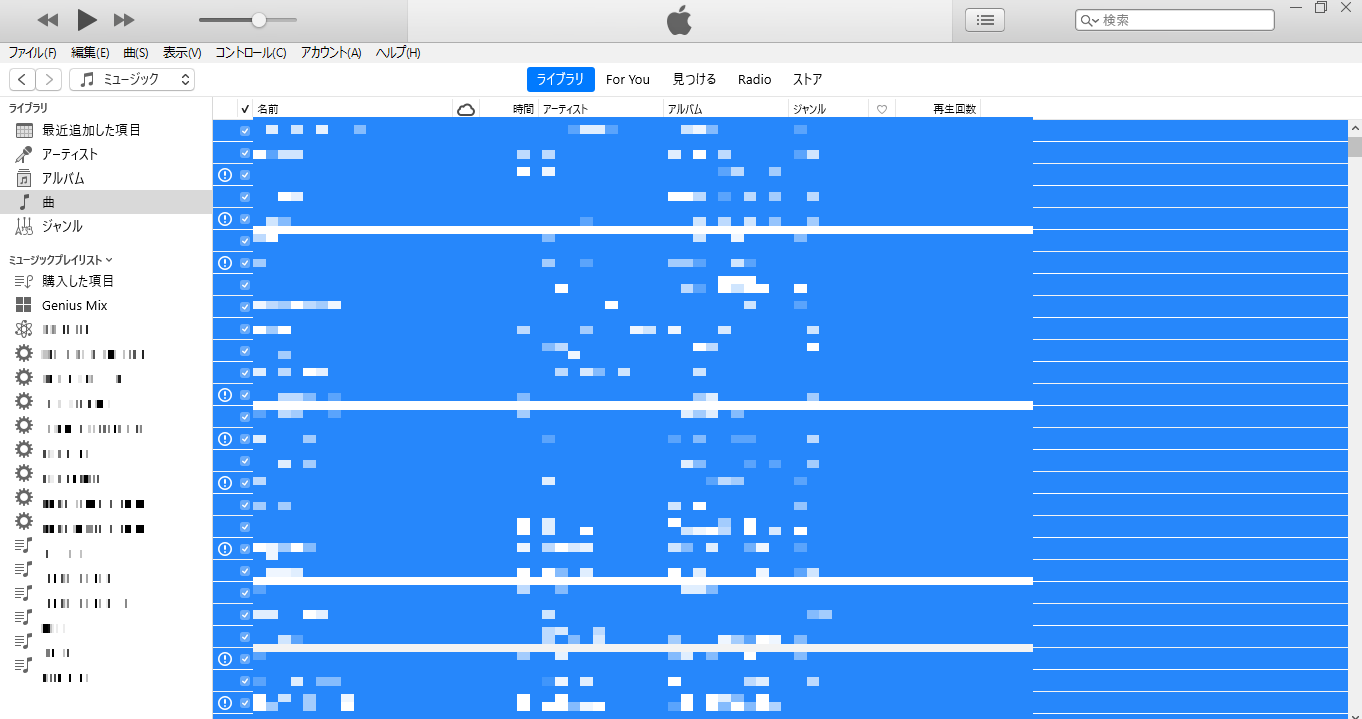
すべて選択された状態で右クリックをするとメニューが表示されます。先程は「選択した項目にチェックマークをつける」を選びましたが、今回はチェックをはずしたいので「選択した項目のチェックマークを解除」を選択してください。
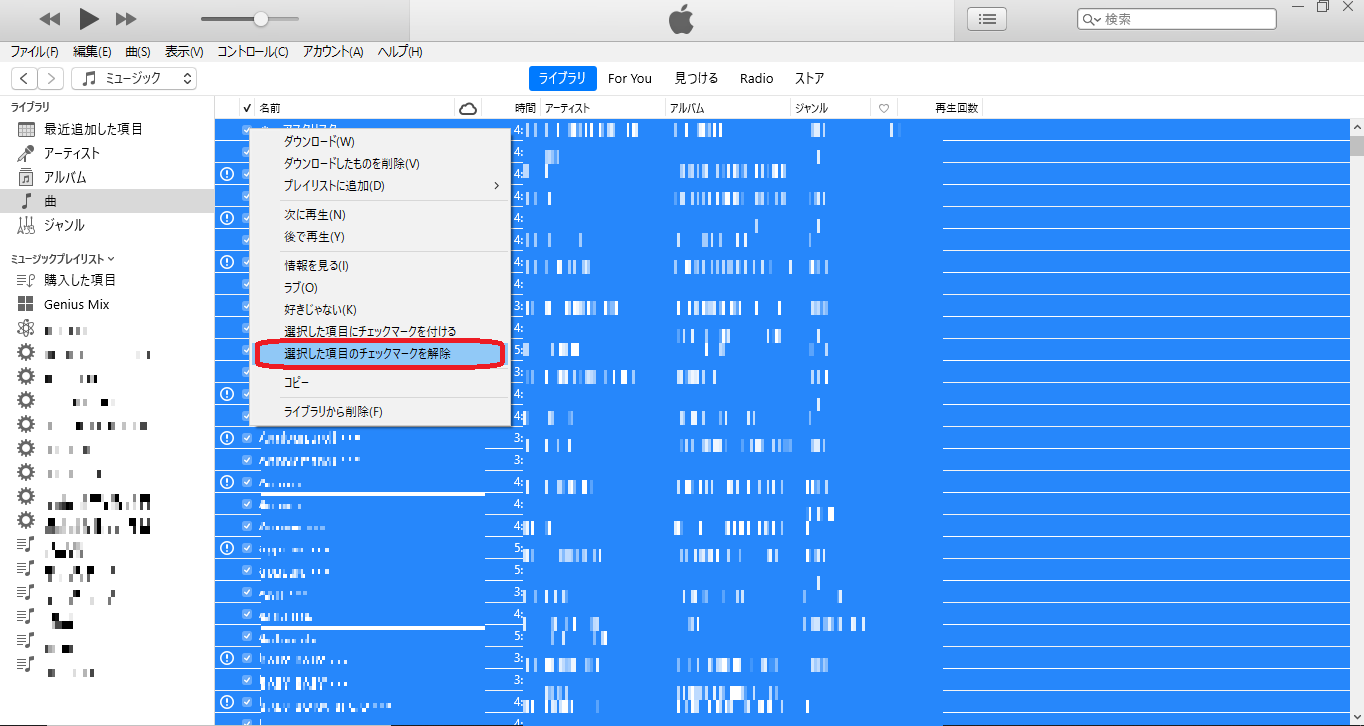
すべてのチェックマークがはずされました。
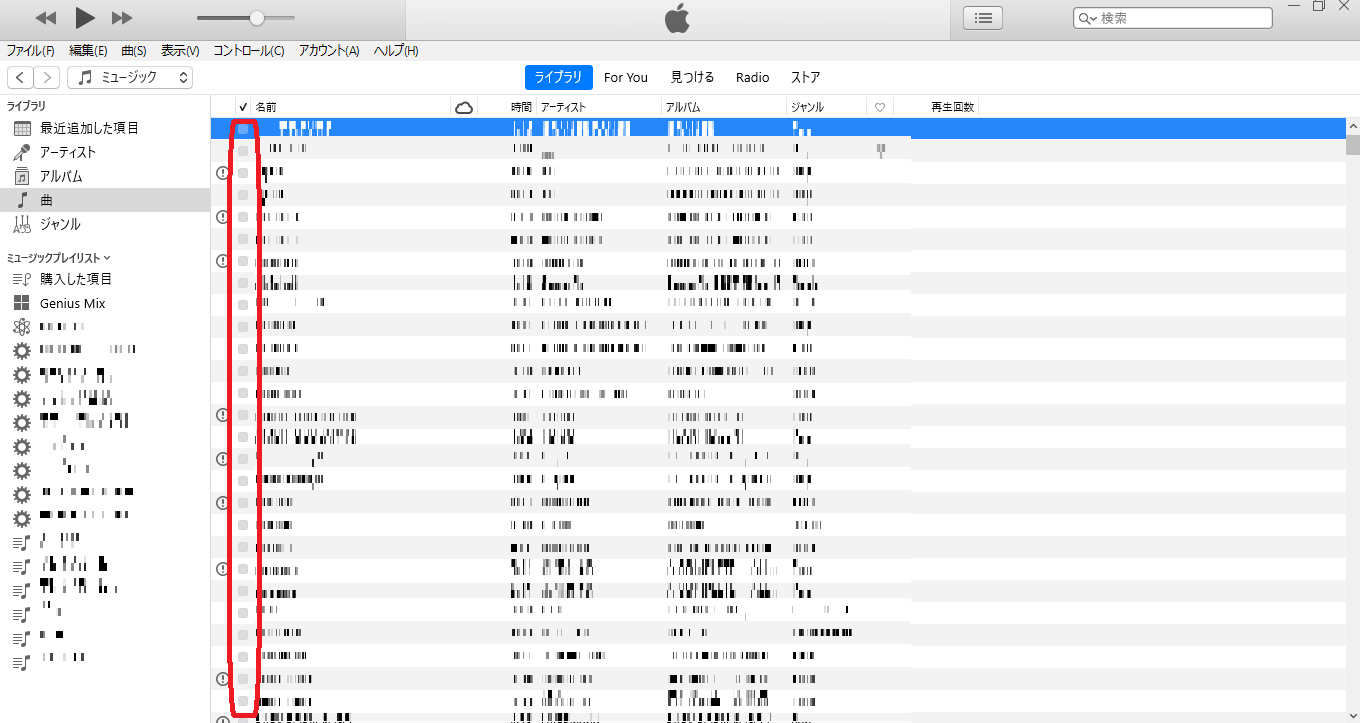
【iTunes】チェックボックスの使い方(曲・動画を選択する)
ここまでは「1つずつチェックマークをつける・はずす方法」と「すべての項目のチェックマークをつける・はずす方法」を紹介してきました。チェックマークをつけたりはずしたりするワザはどのような場面で使えるのでしょうか。チェックボックスを便利に使えるシーンやその使い方を見ていきましょう。
同期する曲・動画を選ぶ
iTunesを使っている人の多くが、一度はiPhoneやiPodなどに音楽を同期させたことがあるのではないでしょうか。もしすべての音楽を同期させる方法しか知らないのであれば、それはちょっともったいないです。
チェックボックスを上手く使うと、自分が聞きたい曲やお気に入りの曲だけを持ち歩くこともできるんです。そのやり方を紹介します。まずはUSBケーブルでパソコンと同期させたい機器(iPhoneやiPodなど)を接続させて、同期のメニューを開きましょう。
「ミュージック」を表示させたら、画面中央にある「選択したプレイリスト、アーティスト、アルバム、およびジャンル」にチェックを入れてください。
すると、下の画像の赤枠部分のチェックボックスにチェックが入れられるようになります。あとは自分が同期したいアーティストやプレイリストなどにチェックを入れて同期させればOKです。
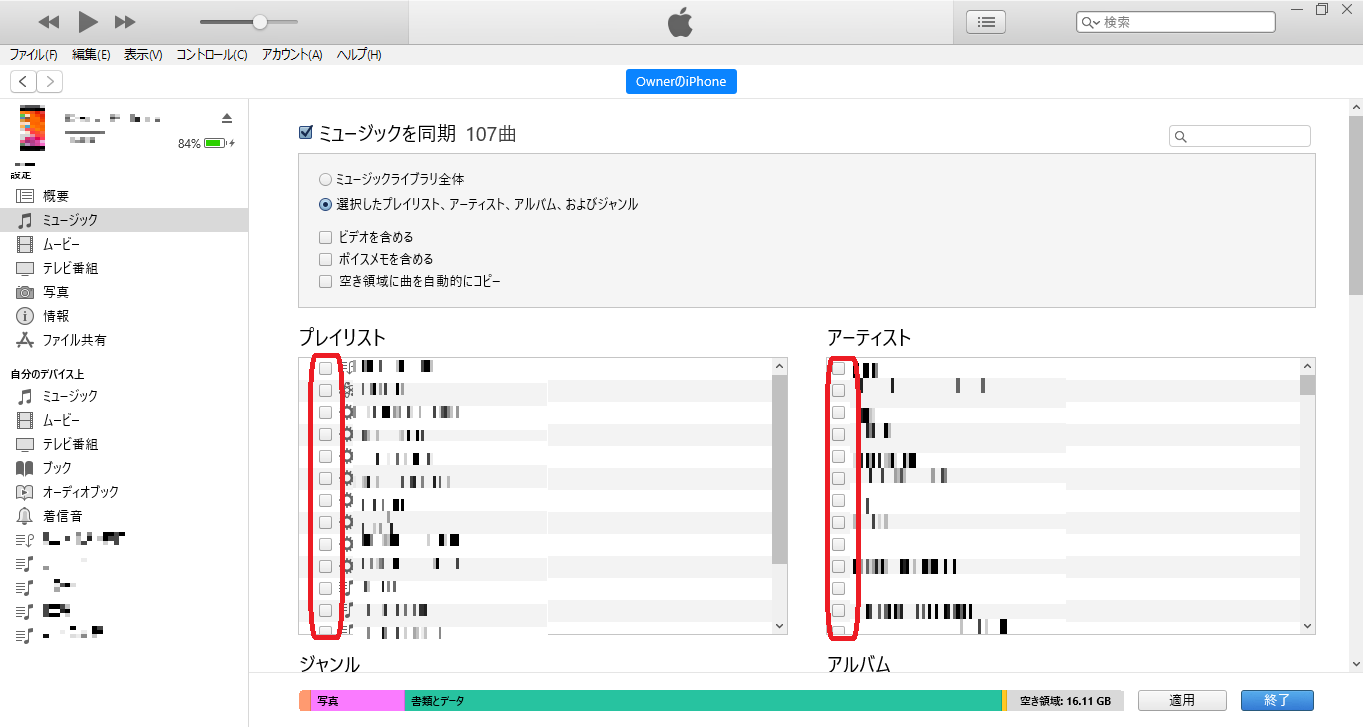
アルバムやアーティスト単位でなく、本当に自分の好きな曲だけを同期させたいのであれば、あらかじめ同期させたい曲のみを入れたプレイリストを作っておき、そのプレイリストにチェックを入れて同期させるのが簡単でおすすめです。